iCloudフォトライブラリの使い方とiPhone空き容量不足の解決方法
iPhoneの写真整理術のひとつとして、iCloudフォトライブラリを使用するテクニックがあります。このiCloudフォトライブラリとは一体何なのか、使い方が知りたいと思っている方もいるのではないでしょうか。
以下に疑問をすっきりするため、iCloudフォトライブラリの設定や使い方、及びiPhoneのストレージ容量が足りない時の対策をまとめていますので、参考にしていただければ幸いです。
「iCloudフォトライブラリ」とは
iCloudフォトライブラリとは、フォトという言葉が入っているとおり写真に関するiOSの機能のことをいいます。iCloudにログインすることによって利用することが可能です。
iCloudフォトライブラリを有効にすれば、カメラで撮った画像や動画、さらには編集や作成したアルバムなど、写真アプリの内容がすべてiCloudに同期される仕組みになっています。したがって、iCloudフォトライブラリを有効にしているiOSデバイスであれば、いつも同じ内容のライブラリにアクセスすることが可能です。
「iCloudフォトライブラリ」の設定と使い方
iCloudフォトライブラリを活用できるように、その設定方法と使い方を説明します。
1.まずはiCloudフォトライブラリ機能をオンにします。
iOSデバイスで「設定」→「ユーザー名」→「iCloud」→「写真」→「iCloudフォトライブラリ」をオンにします。
機能が有効になったら、iPhone/iPad/iPod touch上の写真は自動的にiCloudに同期されます。
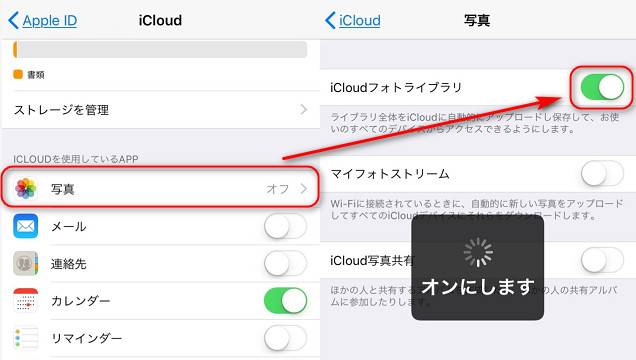
2.iCloudフォトライブラリを管理します。
同期が完了したら、パソコンでicloud.comにアクセスしてサインインして、写真を選択します。写真の管理画面に入ったら、そこでiCloudフォトライブラリの写真を確認・追加・削除・送信できます。
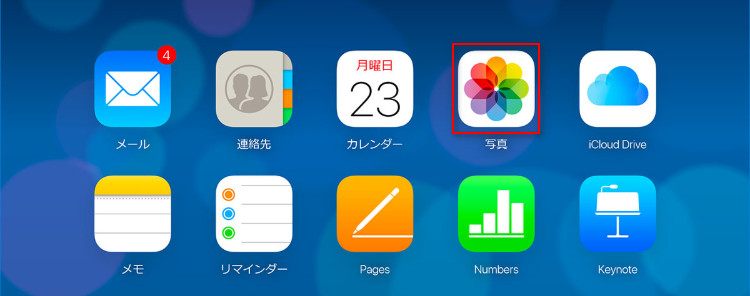
iPhoneのストレージを最適化
iCloudの写真とカメラの設定画面では、データのフォーマットを行なうことが可能です。iPhoneのストレージを最適化、オリジナルをダウンロードのいずれかを選択することが可能です。iPhoneのストレージを最適化選択した場合、オリジナルのフル解像度の画像や動画をiCloudに保存し、iPhoneにはどの程度のストレージ容量が残っているのかに応じて、軽量化されたデータが保存されることになります。
しかし、iCloudストレージを無料で使えるのが、5GBのみですので、容量不足で写真をiCloudに同期できなくなることが多いでしょう。iPhoneのストレージ容量を確保したいということであれば、「Tenorshre iCareFone」の利用も検討してみてはいかがでしょうか?不要なデータを削除することにより、空き領域を増やすことが可能です。
ステップ1:ソフトを起動して、ケーブルでお使いのデバイスをつなぎます。そして「ファイル管理」をタップして、「写真」項目に入ります。
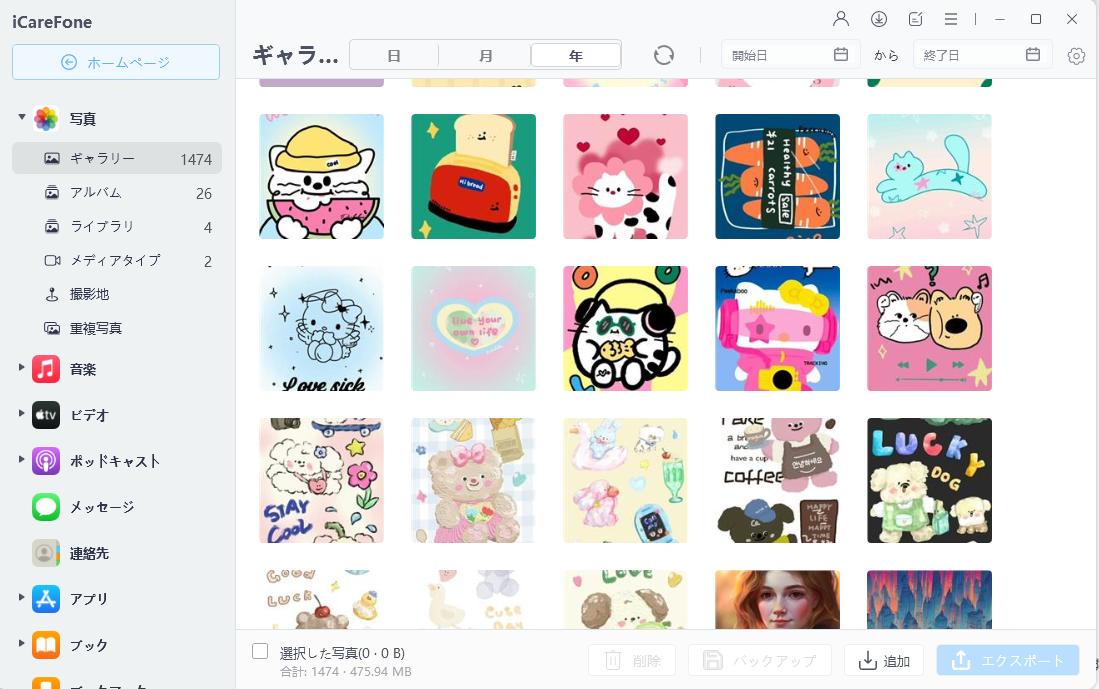
ステップ2:パソコンに転送したい写真にチェックマークを入れて、「エクスポート」ボタンを押します。選択先を選んだら、「OK」をクリックすると、写真の転送が始まります。
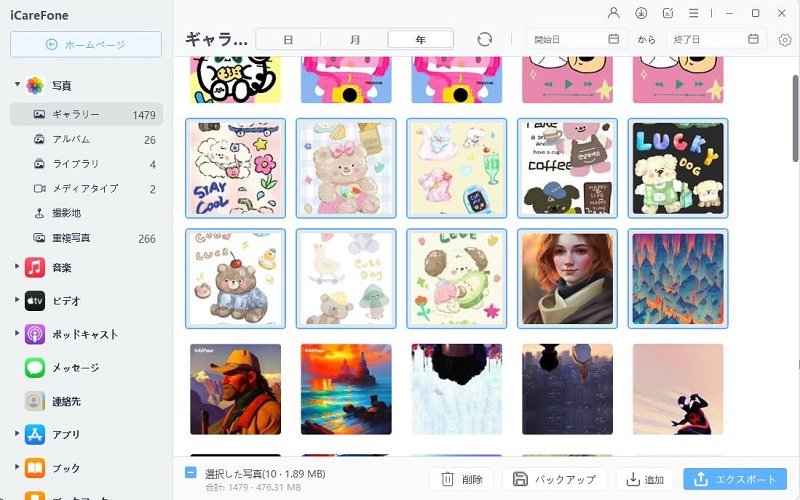
また、データ転送機能、バックアップ機能、デバイス不具合修復機能も利用できますので、iPhoneのストレージ容量が増加するだけでなく、デバイスの動作が軽くなるという効果まで期待することができます。動作が重い、遅いことが気になっている方はぜひ試してみてください。
iCloudフォトライブラリの設定・使い方とiPhoneの容量不足対策についての紹介は以上となります。いかがでしょうか?iPhoneの容量不足を解消するには、iCloudフォトライブラリを利用するだけではなかなかなかできない場合はぜひ、データ管理ソフト「Tenorshre iCareFone」を利用してみてください。
- 無料でiPhone/iPad/iPodで必要なデータを一括バックアップ、選択したデータだけもバックアップ可能
- iTunesを使わずにiOSデバイスとPC/Macの間で音楽、写真、ビデオ、連絡先、SMSを無制限に転送
- iPhone/iPad/iPod Touchに音楽、写真、ビデオなどデータを追加、整理、削除
- 現在のデータを消去せずにファイルを選択的に復元可能
- 複数の画像をHEICからJPGに数秒で変換可能








